Introducción:
CP/M Box es un emulador de ordenadores de la arquitectura Amstrad PCW, es decir: 8256, 8512, 9512, 9256, 9512+ y PcW10. También es capaz de emular hardware adicional, diferentes opciones y configuraciones, etc.
No emula el modelo PcW16, pues pertenece a una arquitectura distinta; este tiene su emulador propio.
La versión actual del emulador es la 1.9.2, siendo a la cual hace referencia este manual.
El objetivo es lograr una emulación lo más fiel posible a la máquina original.
Características:
- Todo incluido en un solo fichero ejecutable.
- Entra en un disco de 3,5".
- Emula los modelos oficiales: 8256, 8512, 9512, 9256, 9512+, PcW10.
- Emula diferentes tamaños de memoria (desde 128KB a 2MB), unidades de disco (CF2, CF2DD, MF2DD) incluyendo correcciones geométricas, estándares de video (PAL / NTSC), controladores de impresora, ...
- Emula diverso hardware:
- Puerto centronics integrado (PcW10).
- Sprinter (8 Mhz).
- Joysticks: Cascade (JoyceStick), Kempton, Spectravideo, Dk'tronics, Electric Studio.
- Ratones: AMX, Kempston, KeyMouse, Electric Studio.
- Lápices ópticos: Trojan, Electric Studio.
- CPS8256.
- Almacenamiento: Cirtech GEM, Cirtech FlashDisk, uIDE.
- Audio: Dk'tronics sound interface.
- Otros: ColorIn (coloreado vía FPGA).
- Entiende los formatos:
- Snapshot: PCW.
- Disco: DSK, IMG.
- Acciones: ACC.
- Pantalla: PNG.
- Video: WMV.
- Almacenamiento: HDF, RAW / BIN / IMG.
- La interfaz permite arrastre.
- Modo rápido para acelerar manualmente cuando el usuario decida.
- Opciones de audio y video, incluyendo filtros. Soporta pantalla completa.
- Modo rápido en carga de disco.
- Capaz de usar joysticks / pads de PC.
- Teclado redefinible.
- Depurador con capacidad puntos de ruptura en ejecución, lectura, escritura, input y output, soportando rangos y patrones.
- Posibilidad de mapear una carpeta del PC sobre la unidad M bajo CP/M.
- Emulación exacta ciclo a ciclo, incluyendo contención y video.
- Soporte de macros / comandos.
Requerimientos:
- Windows XP o superior.
- Intel Pentium 4 / AMD Athlon 64 o superior (SSE2).
- Dispositivo de audio.
- Para grabación de video se requiere Windows 7 o superior, recomendando además un ordenador capaz.
Rollo legal:
- No asumo responsabilidad alguna.
- Puedes hacer lo que quieras con este programa.
- Todas las marcas o derechos de cualquier tipo, nombres registrados, logos o insignias, son propiedad de sus respectivos dueños.
Instalación y uso:
Instalación:
Este emulador no precisa de instalación alguna, simplemente basta con descomprimir los contenidos del fichero ZIP en alguna carpeta y proceder a ejecutarlo.
Adicionalmente, el programa soporta la automatización de comandos a través de la línea de comandos, siendo su sintaxis idéntica a las de las macros. Se puede utilizar para asociar extensiones de ficheros, ejecutarlo desde lanzadores externos, etc.
Snapshots:
Un fichero de snapshot es un estado completo de la máquina (incluyendo memoria, estado del hardware, contenido de discos, etc.) junto con metadatos sobre la máquina emulada.
Al arrastrarse un fichero sobre la ventana este se cargaría sin más. Si durante el soltado sobre la ventana estuviese apretada la tecla de mayúsculas, la emulación se activaría en caso de estar desactivada.
Acciones:
Un fichero de acciones es un snapshot junto con datos adicionales que describen los eventos sucedidos tras ese momento. Es útil para guardar tutoriales o partidas de forma más compacta que un video.
Al arrastrarse un fichero sobre la ventana este se cargaría sin más. Si durante el soltado sobre la ventana estuviese apretada la tecla de mayúsculas, la emulación se activaría en caso de estar desactivada.
Discos:
Un fichero de disco contiene los datos de usuario de un disquete físico, junto con información geométrica del mismo.
El emulador es capaz de cargar tanto discos en formato DSK del CPCEmu (normales y extendidos, con o sin protección) como imágenes crudas con extensión IMG.
El emulador trabaja con imágenes de disco en memoria, con la opción de volcarlas al ser desmontadas. También tiene la opción de montarlas con protección de escritura.
Al arrastrarse un fichero sobre la ventana este se montaría en la unidad A. Si durante el soltado sobre la ventana estuviese apretada la tecla control, este se insertaría en la unidad B; si estuviese apretada la tecla de mayúsculas, el emulador se reiniciaría y la emulación se activaría en caso de estar desactivada (opción interesante para discos de arranque).
Adicionalmente, el emulador permite acelerar la emulación durante las cargas de disco.
Videos:
El emulador permite la grabación de videos, grabando exactamente lo mostrado en la pantalla emulada y el sonido emitido.
Esta opción requiere Windows 7 o superior, así como de un ordenador capaz de comprimir video en tiempo real.
Teclado:
El emulador intenta mapear por defecto las teclas del PCW sobre la más cercana en posición respecto al teclado del PC. Pueden cambiarse por las que el usuario desee en las opciones de emulación, así como consultar su asignación.
Además, los cursores del PC y las teclas * y / numéricas pueden emular un joystick en caso de no tener conectado uno al PC.
Joystick:
El emulador reconoce cualquier joystick / pad que Windows reconozca, mapeando directamente el eje X, Y y los dos primeros botones hacia el joystick emulado (Cascade, Kempston, Spectravideo, DK'tronics, Electric Studio), y convirtiendo la señal a digital en caso de ser necesario.
Si se habilita la opción keypad, el joystick emulará adicionalmente las flechas del teclado numérico del PCW con los ejes, y el espacio y tab con los botones.
Ratón:
El emulador es capaz de emular un ratón de PCW (AMX, Kempston, KeyMouse, Electric Studio). Para poder manejar el puntero en el PCW emulado debemos capturar el puntero, lo cual se efectúa haciendo click con el botón derecho sobre la pantalla emulada. Para liberarlo de nuevo, basta pulsar la tecla escape.
Lápiz óptico:
El emulador es capaz de emular un lápiz óptico de PCW (Trojan, Electric Studio) usando el ratón. Las instrucciones son las mismas que en el caso anterior.
Adicionalmente existe la opción de mostrar un cursor especial sobre la pantalla para ver su posición.
Almacenamiento masivo:
El emulador es capaz de emular varios dispositivos de almacenamiento masivo (Gem, Flash Disk, uIde). Se pueden utilizar tanto imágenes crudas como ficheros HDF que incluyen información geométrica del disco.
Dado el tamaño de dichos ficheros su información no se almacena en los snapshots, sino un vínculo al fichero que lo contiene.
Adicionalmente, el emulador permite mapear un directorio sobre la unidad M virtual bajo CP/M.
Interfaz:
En modo de ventana, se disponen de los siguientes elementos:

Título:
En la parte superior de la ventana, como en cualquier otra aplicación, se encuentra la barra de título.
Esta incluye el título de la aplicación y además el nombre del disco insertado en la unidad A.
Por último, se incluyen los típicos iconos de minimizar, maximizar y cerrar la ventana, los cuales tienen el comportamiento esperado de cualquier otra aplicación, con la excepción del maximizar: pulsando sobre él se activa el modo de pantalla completa, del cual puede salirse pulsando Escape.
Menús:
- Archivo
- Snapshot
- Abrir - Abre un snapshot.
- Guardar - Guarda un snapshot.
- Acciones
- Reproducir - Comienza la reproducción de acciones.
- Guardar - Comienza la grabación de acciones.
- Detener - Detiene la grabación o reproducción de las acciones.
- Captura - Guarda una captura de la pantalla.
- Video
- Grabar - Comienza la grabación de video.
- Detener - Detiene la grabación de video.
- Unidad A / B
- Insertar - Inserta disco en la unidad.
- Extraer - Extrae disco de la unidad.
- Nuevo - Crea un disco nuevo sin formatear y lo inserta.
- SL - Disco de solo lectura.
- Volcar - Volcar de vuelta el fichero de disco si fue modificado.
- Salir - Cerrar el emulador.
- Snapshot
- Opciones
- Hardware - Abre las opciones sobre el hardware. Tiene su propia sección en el manual.
- Emulación - Abre las opciones sobre el emulador. Tiene su propia sección en el manual.
- Idiomas - Tiene un submenú con los lenguajes soportados y la autodetección de los mismos, para poder elegir.
- Depurador - Abre el depurador. Tiene su propia sección en el manual.
- Persistencia - Nivel de emulación de la persistencia del fósforo de la pantalla. Tiene 4 niveles, de menor a mayor efecto.
- Inicio / fin - Alterna la emulación entre encendida y apagada.
- Modo rápido - Alterna entre velocidad normal y máxima.
- Botón - Algunas interfaces tienen un botón, aparece cuando se selecciona dicho hardware. Su efecto depende de la interfaz.
- Reiniciar - Reinicia la máquina emulada, como pulsar un botón de reset.
- Hard reset - Emula de cero la máquina, como si se apagase y encendiese de nuevo.
- Ayuda
- Manual - Abre este manual en el navegador.
- Acerca - Muestra información sobre el emulador.
Barra:
Bajo los menús tenemos la barra, la cual se divide en tres secciones:
- Atajos - Atajos de diferentes acciones presentes en los menús. Estas son, de izquierda a derecha:
- Inicio / fin.
- Reiniciar.
- Botón (en caso de existir).
- Modo rápido.
- Volumen del audio.
- Macros - Situada a continuación de los atajos, esta sección son todas las macros definidas para el emulador. Por defecto solo hay una (representada por "A>"), que inserta un fichero llamado cpm.dsk, reinicia e inicia la emulación. Cuentan con su propia sección en el manual.
- Estado - Alineada a la derecha, esta sección nos muestra de forma visual el estado de diferentes elementos hardware. De izquierda a derecha tenemos:
- Almacenamiento.
- Impresora.
- Ratón (capturado).
- Disco.
Pantalla:
Esta sección representa la pantalla del ordenador emulado, con sus correspondientes opciones visuales.
Admite el arrastre de ficheros de snapshots, acciones y discos.
Hardware:
En esta ventana se pueden escoger las opciones hardware a emular. La aceptación de las mismas provocará un reinicio de la emulación. Las opciones se dividen en varias pestañas:

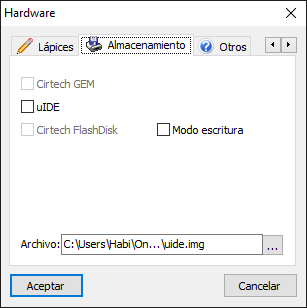
- PCW - Definen el modelo base a emular
- Modelo rápido - Marca el resto de opciones para corresponder al modelo elegido.
- Memoria - Cantidad de memoria, 128KB - 2MB.
- Video - Estándar de video (PAL o NTSC).
- Unidad A / B - Tipo de unidad de disco en dicha unidad.
- FDI - Interconexión de unidades / ready.
- FW Imp. - Tipo de controlador de impresora (matricial o margarita).
- Z80 - Variantes NMOS y CMOS.
- Velocidad - Normal (4Mhz) o Sprinter (8Mhz). La emulación de Sprinter es preliminar.
- Centronics incorporado - Interfaz centronics del PcW10.
- Corrección SD / DD - Corregir geometría de disco cuando el tipo del mismo no coincide con el de la unidad.
- Joysticks - Cascade (JoyceStick), Kempston, Spectravideo (RAM), DK'tronics, Electric Studio. En caso de seleccionar DK'tronics se emulará también la interfaz de sonido.
- Ratones - AMX, Kempston, KeyMouse, Electric Studio.
- Impresoras - Estándar (matriz o margarita), CPS8256 serie, CPS8256 paralelo.
- Lápices - Trojan, Electric Studio.
- Almacenamiento - GEM, uIDE, FlashDisk. El FlashDisk incluye un modo escritura.
- Otros - CPS8256, PCW 8256 Test, PCW 9512 Test, ColorIn (interfaz para colorear el video del PCW). Las placas de diagnósticos incluyen opción de intercambiar las ROMs.
Emulación:
En esta ventana se pueden escoger las opciones del emulador. La aceptación de las mismas no provocará un reinicio. Las opciones se dividen en varias pestañas:


- Video
- Colores - Clicando sobre los colores de fondo y tinta se puede cambiar el aspecto visual del emulador. Se dispone además de colores predefinidos correspondientes a las pantallas de fósforo verde y blanco.
- Scanlines - Muestra los píxeles definidos o interpolados en horizontal de forma similar a un monitor CRT monocromo.
- Entrelazado - Muestra los píxeles definidos o interpolados en vertical. Su intensidad depende de la barra Brillo interpolación.
- Borde - Zona de overscan a visualizar.
- Audio
- Beeper - Permite apagar o encender el beeper integrado.
- DK'tronics - Permite elegir los niveles de salida, normal o lineal.
- Unidades - Reproducir sonido de disco al ser accedido.
- Filtro bajo-paso - Aplica un filtro bajo-paso, que elimina frecuencias altas.
- Volumen - Volumen del audio.
- Emulación
- Ventana - Opción de escalado de ventana: interpolado de salida y opción de aspecto.
- Lápiz - Opción de mostrar o no un cursor especial cuando se emula.
- Joypad - Permite la elección del joystick / gamepad usado. Tiene la opción de emular keypad (pulsaciones de teclado).
- Unidad - Permite elegir si el indicador de disco se enciende en señal motor o ejecución de comandos. También existe la opción de carga rápida que acelera el emulador mientras el motor esté activo.
- Teclado - Posibilidad de redefinir el teclado. Seleccionando una fila podemos elegir la tecla de PC correspondiente del desplegable.
- Mapeo - Opciones de mapeo de carpeta sobre la unidad virtual M de CP/M. Aquí se puede elegir si dicho mapeo está activo, sobre qué carpeta, y qué byte de relleno se usa (CP/M trabaja en bloques de 128 bytes).
Uso avanzado:
Depurador:
La ventana del depurador es flotante, redimensionable y queda siempre por encima de la del emulador. Mientras esté abierta, el emulador trabaja en modo de depuración.
Al ejecutar código ésta adquiere transparencia para indicar indisponibilidad y poder ver lo que tenga debajo. Con la tecla Escape se puede detener siempre la ejecución.
Si no ejecuta código, sobre la pantalla del PCW estará marcada la posición de vídeo actual con dos líneas rojas.
La ventana consta de varias secciones:

Registros:
En esta sección se muestra el valor de los diferentes registros del Z80, en rojo si fueron modificados desde la última operación. El valor de los mismos se puede modificar de forma directa.
Además se puede ver el estado de los distintos flags. Con doble click sobre los mismos se cambia su valor.
Por último, si se está usando el modo decimal, los valores de los registros muestran sus partes altas y bajas separadas si se posa el ratón encima.
Desensamble:
Esta sección representa un desensamble de la memoria, por defecto a partir del registro PC.
Las filas en rojo indican que causarán ruptura; además, la correspondiente al valor de PC tiene fondo naranja. Con doble click sobre una fila se rellenan los datos para poner un punto de ruptura en esa dirección.
Debajo existen los siguientes botones:
- Ir a - Cambia la dirección a partir de la cual se desensambla.
- Paso - Ejecuta solo la instrucción actual.
- Siguiente - Punto de ruptura temporal en la instrucción siguiente a la actual y ejecuta.
- Salir - Punto de ruptura temporal en la dirección indicada en el tope de la pila y ejecuta.
- Ejecutar - Ejecuta de forma incondicional.
- Ejecutar hasta - Punto de ruptura temporal en la dirección seleccionada y ejecuta.
- Tron - Activa / desactiva el modo de ejecución instrucción por instrucción.
- Subir, Bajar - Navegar por la memoria. Esto mismo puede lograrse con la rueda del ratón sobre el desensamble.
Puntos de ruptura:
Esta sección permite definir puntos de ruptura. Cada uno tiene las siguientes propiedades:

- Tipo - Los tipos de accesos para los cuales se produce. Pueden combinarse entre Fetch (X), Lectura (R), Escritura (W), Entrada (I) y Salida (O).
- Expresión - Mediante una expresión se determina a qué direcciones se aplica. Se describe abajo.
- Activo - Determina si se detiene la ejecución al producirse.
- Contador - Determina si se incrementa la cuenta al producirse.
- Cuenta - Valor que puede incrementarse con la opción Contador.
En la parte de abajo se encuentran botones para añadir, eliminar y editar un punto de ruptura. Un doble click sobre uno existente también lo edita, y además pueden arrastrarse para reordenar la lista.
La expresión determina a qué direcciones debe aplicarse. Su sintaxis puede describirse como:
- [Expresión]:=[Términos] | [Términos] "=" [Valor]
- [Términos]:= [Término] [Términos2]
- [Términos2]:="" | [Términos]
- [Término]:=[Base] [Patrón] | [Base] [Rango]
- [Rango]:=[Patrón] "-" [Patrón]
- [Valor]:=[Base] [Patrón]
- [Base]:= "" | "%" [Patrón]
- [Patrón]:=[Dígito] [Dígitos]
- [Dígitos]:="" | [Patrón]
- [Dígito]:="0" | "1" | "2" | "3" | "4" | "5" | "6" | "7" | "8" | "9" | "A" | "B" | "C" | "D" | "E" | "F" | "X"
Notas sobre la semántica:
- Por defecto la base es 16.
- No distingue mayúsculas / minúsculas.
- Cualquier espacio en blanco, retorno de carro, etc. es ignorado, salvo entre dos [Dígito]s.
- El patrón de la base debe ser un número natural válido entre 2 y 16, en base 10.
- En otro contexto, un patrón debe conformar un número natural válido en su base correspondiente, pudiendo ser alguno de sus dígitos "X" indicando que vale cualquiera.
- Un patrón que no cubra explícitamente todos los bits requeridos (16 para direcciones, 8 para valores) casará los restantes a 0. Cualquier bit sobrante será ignorado.
- [Base] cambia la base numérica de la expresión de ese punto en adelante.
- En caso de existir un valor, éste debe casar con el contenido de la memoria / IO correspondiente (en esta versión solo se casa XR); de no hacerlo, casa siempre.
Ejemplos:
- X---- "3DXX" o "3D00-3DFF" - ruptura en cualquier acceso a BetaDisk 128.
- ---IO "%2 xxxxxxxxxxxxxxx0" - ruptura en cualquier acceso a puerto par (ULA).
- X---- "%8 X0" - ruptura en cualquier RST.
- --W-- "0-3FFF" - ruptura en escritura sobre ROM (Dandanator).
Otros:
- Pila - Muestra los últimos valores en la pila.
- Mapa memoria - Muestra el mapa de memoria del PCW. Con doble click sobre una fila puede cambiarse el mapeo de forma temporal.
Registros hardware:
Aquí se muestra el valor de algunos registros hardware; de nuevo, en rojo los que han cambiado.
Memoria:
Esta ventana representa un volcado de la memoria. El valor de cada posición puede ser cambiado escribiendo otro valor en su casilla.
Debajo existen los siguientes botones y opciones:
- Ir a - Cambia la dirección a partir de la cual se vuelca.
- Cargar - Carga un volcado sobre la memoria, a partir de la dirección especificada.
- Grabar - Graba un volcado de la memoria, a partir de la dirección y longitud especificada.
- Buscar - Abre la ventana flotante de búsquedas. Permite buscar cadenas de texto (MAY/min) o binarias sobre la memoria.

- Lectura / Escritura - Sirven para escoger sobre qué memoria se trabaja, la que se lee o escribe (no tienen por qué ser iguales).
- Video exacto - Esta opción hace que se pinte la pantalla sincronizada y con valores anteriores como futuros (no han sido dibujados todavía). En caso contrario, se pinta entera a partir del estado actual.
- Hexadecimal - Esta opción cambia las vistas y entradas de datos entre decimal y hexadecimal.
Aparte, mientras se está en modo de depuración se admiten ciertas instrucciones Z80 especiales:
- ED FE (DEBUG_BP) - Punto de ruptura por software.
- ED FF (DEBUG) - API de depuración; función en A y parámetro en BC:
- 0 - Idem ED FE; el contenido de BC se ignora.
- 1 - Imprime la cadena de texto ANSI terminada en 0 apuntada por BC, hasta 256 caracteres.
- 2 - Muestra el valor de BC, permitiendo su modificación antes de continuar.
- 3 - Quita o pone el modo rápido, según BC sea 0 u otro valor.
Formato PCW:
El formato de snapshot PCW nace de la necesidad de representar todo lo necesario para la emulación (incluyendo discos) en un solo archivo y al mismo tiempo ser manipulable por el usuario avanzado de forma sencilla.
Por eso mismo cada archivo PCW no es más que un archivo ZIP, el cual contiene dentro otros archivos. De esta forma puede manipularse con cualquier programa compresor.
Dentro hay dos tipos de archivos: textuales (INI, legibles y editables con cualquier editor de texto) y volcados de datos (resto, normalmente BIN).
Siempre se hayan presentes "Config.ini" (configuración hardware del emulador), "Hardware.ini" (estado de dicho harware) y "RAM.bin" (volcado de la memoria).
Cada linea en los archivos de texto es de la forma "A=B", asignando el valor B a la propiedad A. Dentro de "Hardware.ini", los registros del Z80 son las propiedades "Z80_xxx".
Las acciones son exactamente un snapshot junto con un fichero extra que contiene los valores que han de ser leídos en los puertos, así como los correspondientes al teclado.
Macros:
El emulador tiene un pequeño intérprete de macros, las cuales consisten en la ejecución de uno o más comandos del emulador.
Estos pueden lanzarse desde la línea de comandos o bien almacenarse como macreos en la carpeta macros del emulador.
En el caso de almacenarse en la carpeta, estas constan de dos ficheros con el mismo nombre y extensiones TXT y PNG respectivamente. Al arrancar el emulador estas se enumeran y se añaden en forma de botones al emulador, en la barra superior, y se pueden invocar apretando dicho botón.
El lenguaje de macros está compuesto por tokens (comandos o parámetros de los mismos) separados por blancos (espacios, tabuladores, retornos de carro). En el caso que un parámetro contenga espacios, puede rodearse de comillas para no ser fragmentado en tokens.
El lenguaje es muy simple: una sucesión de comandos separados entre sí, cada uno seguido de sus parámetros igualmente separados. Cada comando tiene una forma corta (un carácter, menos escritura) y una larga (una palabra, más intuitiva), pudiendo emplearse ambas de forma indistinta.
Los comandos no distinguen mayúsculas de minúsculas. En forma corta los comandos pueden de forma opcional estar precedidos de - o /, por compatibilidad.
La ejecución de dichos comandos es asíncrona a la emulación en caso de estar activa, salvo que se indique lo contrario.
Los comandos son:
| Corta | Larga | Descripción |
|---|---|---|
| 8 | EXIT | Sin parámetros. Salir del emulador. |
| 9 | WAITK | Sin parámetros. Espera a que el buffer de teclado quede vacío. |
| @ | EXEC | Toma cinco parámetros. El primero es el valor del registro PC del Z80, los otros cuatro la configuración de memoria (puertos $F0-$F3 del GA). |
| R | RESET | Toma un parámetro opcional. Reinicia el emulador, y en caso de haber un parámetro especifica un fichero con la definición hardware a hacer efectiva, o hace un hard reset si es *. |
| M | MAP | Toma un parámetro. Mapea la unidad M emulada, el parámetro especifica la carpeta a mapear o . para desactivarlo. |
| A | DISKA | Toma un parámetro. Si el valor es . entonces extrae el disco de la unidad A, en caso contrario inserta el fichero imagen de disco especificada en el parámetro. Obsoleto. |
| B | DISKB | Igual que el caso anterior, pero para la unidad B. |
| D | DISK | Similar a los dos casos anteriores, pero toma dos parámetros. El primero es la unidad (A o B), el segundo el fichero especificado o bien si es . extrae el actual. |
| E | SYNC | Sin parámetros. "Sincroniza" estado (detiene el emulador y lo pone a velocidad normal). Obsoleto. |
| T | TYPE | Toma un parámetro. Añade el parámetro como cadena de caracteres al buffer de teclado. Admite el carácter # como escape para caracteres, en formato de dos dígitos hexadecimales. |
| W | WAIT | Toma un parámetro. Esperar el número determinado por el mismo de milisegundos. En caso de estar detenida la emulación, la inicia. |
| F | FULL | Toma un parámetro de forma opcional. Este puede ser OFF o 0 para modo ventana, ON o 1 para modo pantalla completa, ninguno para alternar. |
| G | SPEED | Toma un parámetro de forma opcional. OFF o 0 para modo normal, ON o 1 para el modo rápido, ninguno para alternar. |
| O | TURN | Toma un parámetro de forma opcional. OFF o 0 para emulación detenida, ON o 1 para iniciada, ninguno para alternar. |
| X | EXTERNAL | Toma dos parámetros. Ejecuta el programa externo indicado por el primero con los parámetros indicados en el segundo. |
| P | POKE | Toma dos parámetros. Escribe en la dirección de memoria absoluta indicada por el primero el valor indicado por el segundo. Ambos son números en hexadecimal. |
| Q | DEBUG | Sin parámetros. Abre el debugger. |
| S | SNAPLOAD | Toma un parámetro. Carga el fichero de snapshot indicado por él. |
| U | SNAPSAVE | Igual que el caso anterior, pero grabando. |
| Y | BINLOAD | Toma dos parámetros. Carga en la dirección de memoria absoluta indicada por el primero el fichero binario indicada por el segundo. |
| Z | BINSAVE | Igual que el caso anterior, pero grabando. |
Notas:
- En contrucción.
F.A.Q.:
- ¿Dónde puedo conseguir juegos y aplicaciones? => Aquí no. Y por motivos de copyright no puedo decirte dónde ni cómo usarlas.
- ¿Qué pongo cuando aparece "A>"? No sé nada de CP/M. => Hay webs donde se explica todo eso.
- ¿Vas a portarlo a Linux? ¿Necesitas ayuda para programarlo? => No, de momento.
- ¿Cuándo saldrá la siguiente versión? => No lo sé.
- ¿Vas a liberar el código fuente? - No, de momento; hay mucho que limpiar todavía.
- ¿Emularás el PCW16? => Sí, tengo una versión publicada de su emulador particular.
- ¿Aceptas donaciones? => Claro. Acepto cualquier material de PCW.
Errores comunes:
- El botón "A>" aparece en gris. => Hay que poner un fichero llamado CPM.dsk en la carpeta del emulador.
- He puesto dos unidades de disco y la segunda no funciona. => La segunda debe ser DD o se debe usar B180.fib.
- No funcionan cosas como "Troglo" o "ToolKit". => Necesitan una versión de BIOS del CP/M 1.4 o superior.
- No me cargan los drivers al arrancar. => Necesitan una versión de BIOS del CP/M 1.7H o superior.
- Isvar de "Fairlight 2" se mueve solo. => Es incompatible con el ratón AMX.
Más información:
Contacto:
- Web: http://www.habisoft.com/pcw
- Correo: pcw [ARROBA] habisoft [PUNTO] com
Agradecimientos:
- Gracias a ti por usar el emulador, al Grupo de Usuarios de Amstrad (G.U.A.) y a la PCWWiki.
- Gracias especiales a: Frank van Empel por donar una unidad de disco, Kachorro por donar un 9512, dos 8256 y diverso material, G.U.A. (y en especial a CPCManiaco y Alt) por donar diverso material, Jevicac por donar una Gotek con HxC.
- Finalmente, gracias a Amstrad por crear el PCW y permitir la redistribución de material con copyright.
© 2011- HabiSoft.